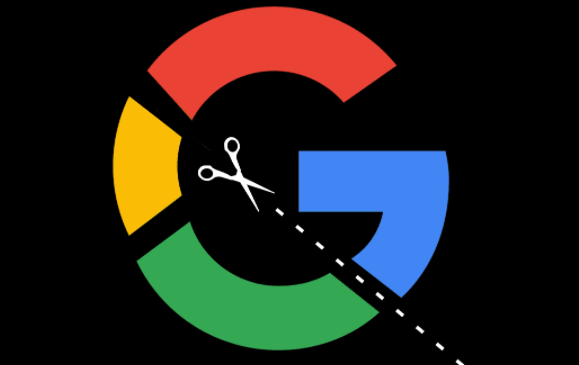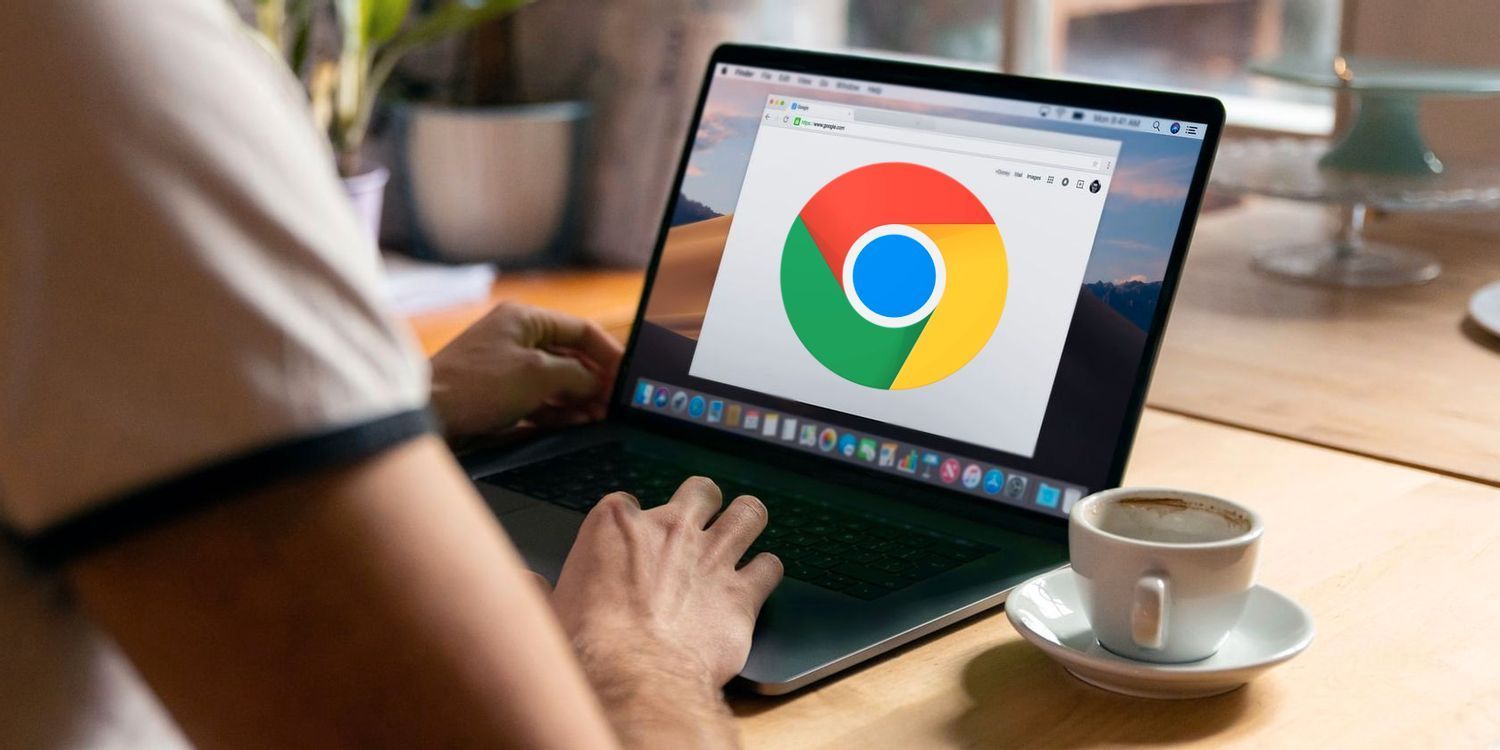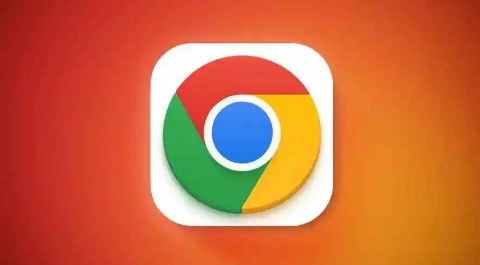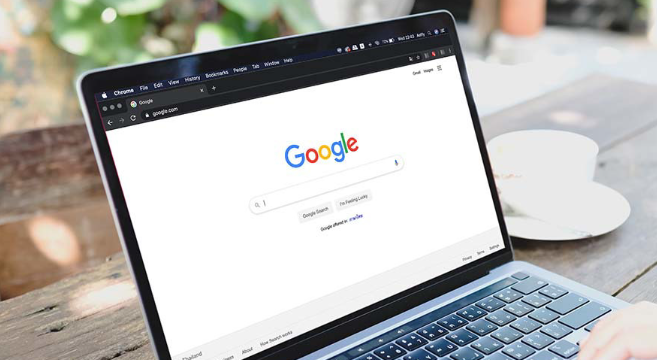教程详情
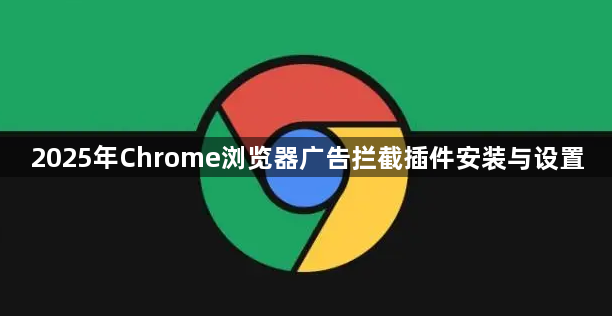
打开扩展程序管理界面。进入Chrome浏览器后,点击右上角三个垂直排列的圆点菜单按钮,选择“更多工具”中的“扩展程序”。这里会显示所有已安装和可用的插件列表,是进行后续操作的基础入口。
搜索并添加目标插件。在扩展程序页面点击左侧的“Chrome网上应用店”链接,进入官方商店后使用搜索框输入所需插件名称,如uBlock Origin、Adblock Plus或AdGuard等主流广告拦截工具。找到对应项目后点击“添加到Chrome”按钮,按照提示完成安装流程。安装成功后插件图标会出现在浏览器右上角。
配置基础过滤规则。点击新安装的插件图标,选择“设置”或“控制面板”。以uBlock Origin为例,在“过滤器列表”中勾选基础规则(如“uBlock Filterlists”),可自动拦截常见横幅、弹窗广告。若需要更严格过滤,可添加第三方列表(如“EasyList China+”),但需注意可能影响部分网站加载速度。
允许非侵入式广告显示。对于Adblock Plus这类支持网站盈利的插件,进入其选项页面的“可接受的广告”区域,勾选相关选项以放行符合标准的非干扰性广告内容,既减少视觉干扰又兼顾网站运营需求。
自定义例外规则。在插件设置中找到“我的过滤规则”板块,通过输入特定域名(如*.example.com)并选择“不过滤”,实现对某些信任网站的白名单管理。也可手动添加CSS或JS代码(如||baidu.com/ads/*)来精准屏蔽指定元素。
定期更新维护插件。回到扩展程序管理页面,检查是否有可用更新提示,及时点击更新按钮修复已知漏洞和兼容性问题。同时按Ctrl+Shift+Del组合键清除浏览数据中的缓存文件,防止广告商通过Cookie追踪用户行为。
解决兼容性冲突。当遇到网站提示“检测到广告拦截器”时,可选择临时禁用插件(点击图标后的“暂停过滤”)或将该域名加入白名单,确保关键功能正常使用。对于反复出现问题的网站,建议优先采用白名单策略而非完全关闭防护。
启用系统级辅助功能。进入浏览器设置菜单下的“隐私与安全”选项,关闭“广告个性化”开关以降低基于用户行为的定向推送频率。此外还可在地址栏输入chrome://flags/enable-ad-filter启用实验性内置过滤机制,增强基础防护能力。
通过上述步骤,用户能够有效安装并配置2025年适用于Chrome浏览器的广告拦截插件。关键在于根据自身需求选择合适的工具组合,合理设置过滤强度与例外规则,并保持定期更新维护以确保最佳效果。每次修改设置后建议立即测试相关网站,观察广告拦截状态变化直至达到理想平衡点。